Ostatnio na rynku zadebiutowało Ubuntu 19.10, które wprowadza szereg interesujących funkcji dla miłośników Linuksa. Jednym z najbardziej atrakcyjnych udogodnień, jakie oferuje ta wersja, jest nowa opcja „Udostępnianie multimediów”. Dzięki niej użytkownicy Ubuntu mogą szybko i łatwo dzielić się plikami oraz folderami. W niniejszym przewodniku przyjrzymy się, jak działa ta nowa funkcja i jak można ją wykorzystać.
Aktualizacja do Ubuntu 19.10
Funkcja „Udostępnianie multimediów” jest dostępna wyłącznie w systemie Ubuntu 19.10. Aby z niej skorzystać, należy zaktualizować swoją obecną wersję Ubuntu do najnowszej. Bez tej aktualizacji nie będziesz mieć dostępu do tej funkcji.
Aktualizacja do Ubuntu 19.10 jest prostym procesem, który można zrealizować za pomocą menedżera aktualizacji. Rozpocznij proces, uruchamiając „Software Updater” i pozwól mu na odświeżenie danych.
Po zakończeniu odświeżania pojawi się powiadomienie informujące o dostępnej nowej wersji Ubuntu. Kliknij „Tak, uaktualnij teraz”, aby rozpocząć aktualizację.
Alternatywnie, jeśli czujesz się na siłach, otwórz terminal i wprowadź poniższe polecenia, aby natychmiast zaktualizować system do najnowszej wersji. Przed tym krokiem upewnij się, że wykonałeś kopię zapasową swoich danych!
Uwaga: Jeśli nie chcesz przechodzić przez proces aktualizacji, możesz pobrać Ubuntu 19.10 bezpośrednio ze strony internetowej i zainstalować system od nowa!
18.04 LTS
sudo apt-get update sudo apt-get upgrade -y sudo apt-get dist-upgrade -y sudo sed -i 's/bionic/eoan/g' /etc/apt/sources.list sudo apt-get update sudo apt-get upgrade -y sudo apt-get dist-upgrade -y sudo reboot
19.04
sudo apt-get update sudo apt-get upgrade -y sudo apt-get dist-upgrade -y sudo sed -i 's/disco/eoan/g' /etc/apt/sources.list sudo apt-get update sudo apt-get upgrade -y sudo apt-get dist-upgrade -y sudo reboot
Kiedy Twój komputer z systemem Ubuntu zostanie zaktualizowany do wersji 19.10, przejdź do dalszej części tego przewodnika.
Aktywacja funkcji udostępniania multimediów w 19.10
Opcja „Udostępnianie multimediów” znajduje się w panelu ustawień Gnome na pulpicie Ubuntu. Aby ją aktywować, naciśnij klawisz Win na klawiaturze, aby otworzyć pole wyszukiwania Gnome.
Wpisz „Ustawienia” w polu wyszukiwania i uruchom aplikację o tej nazwie. Następnie zlokalizuj sekcję „Udostępnianie” po prawej stronie aplikacji i kliknij ją, aby uzyskać dostęp do opcji udostępniania.
Uwaga: funkcja ta jest dostępna jedynie na pulpicie Gnome Shell. Jeżeli korzystasz z innego środowiska graficznego, zapoznaj się z tym przewodnikiem, aby dowiedzieć się, jak uzyskać dostęp do Gnome na Ubuntu.
W sekcji „Udostępnianie” w ustawieniach znajdź opcję „Udostępnianie multimediów” i zmień ustawienie z „Wył.” na „Wł.”, aby włączyć tę funkcję.

Po aktywacji funkcji „Udostępnianie multimediów” w Ubuntu, znajdź pole „Nazwa komputera” i zmień ją. Pamiętaj, że ta nazwa będzie widoczna dla innych komputerów w sieci.
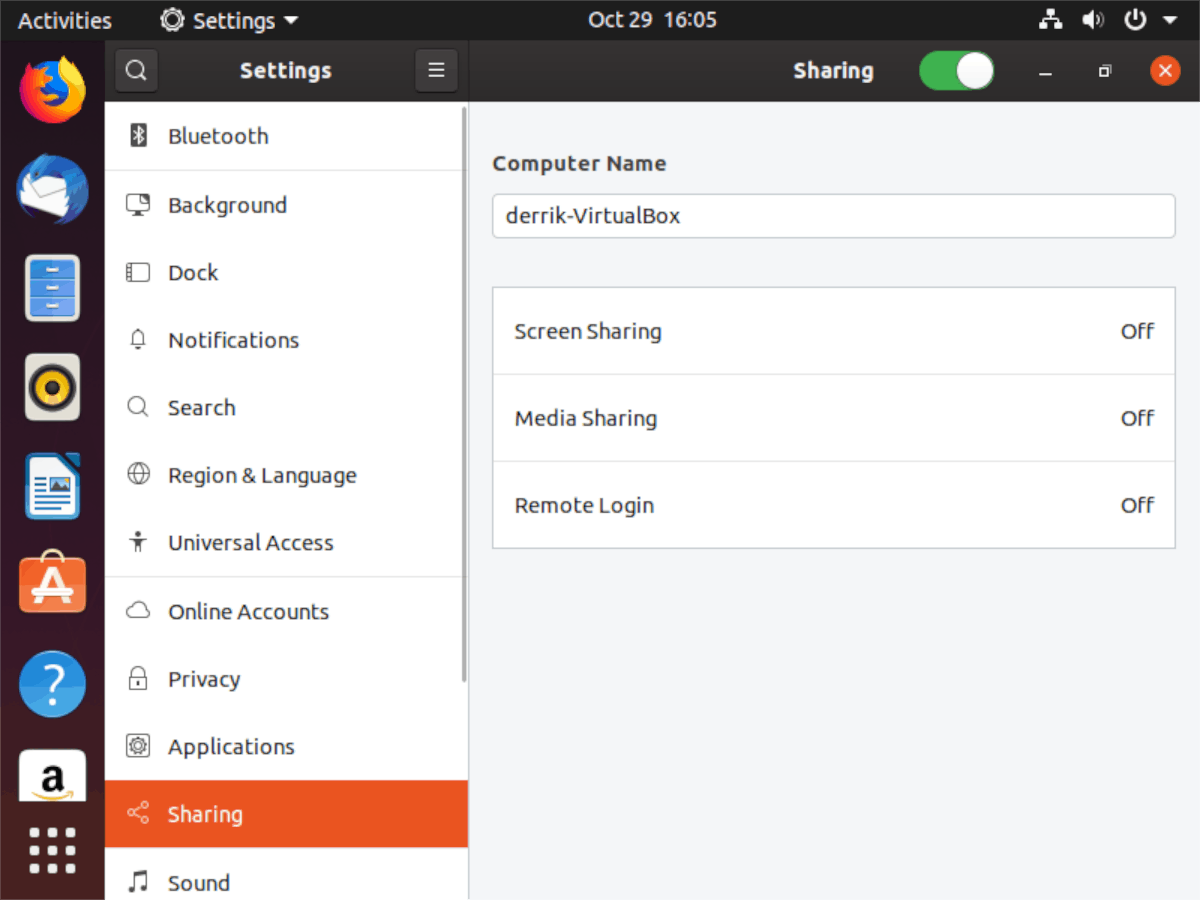
Tworzenie udziałów w Ubuntu 19.10
Domyślnie funkcja „Udostępnianie multimediów” w Ubuntu udostępnia foldery takie jak „Wideo”, „Muzyka” oraz „Obrazy” innym użytkownikom w sieci. Możesz również stworzyć własne, niestandardowe udziały. Postępuj zgodnie z poniższymi krokami, aby dowiedzieć się, jak to zrobić.
Krok 1: Otwórz Ustawienia, wpisując je w polu wyszukiwania. Następnie kliknij „Udostępnianie”, aby uzyskać dostęp do sekcji udostępniania.
Krok 2: W sekcji ustawień „Udostępnianie” znajdź „Udostępnianie multimediów” i kliknij, aby otworzyć wyskakujące okno z ustawieniami.
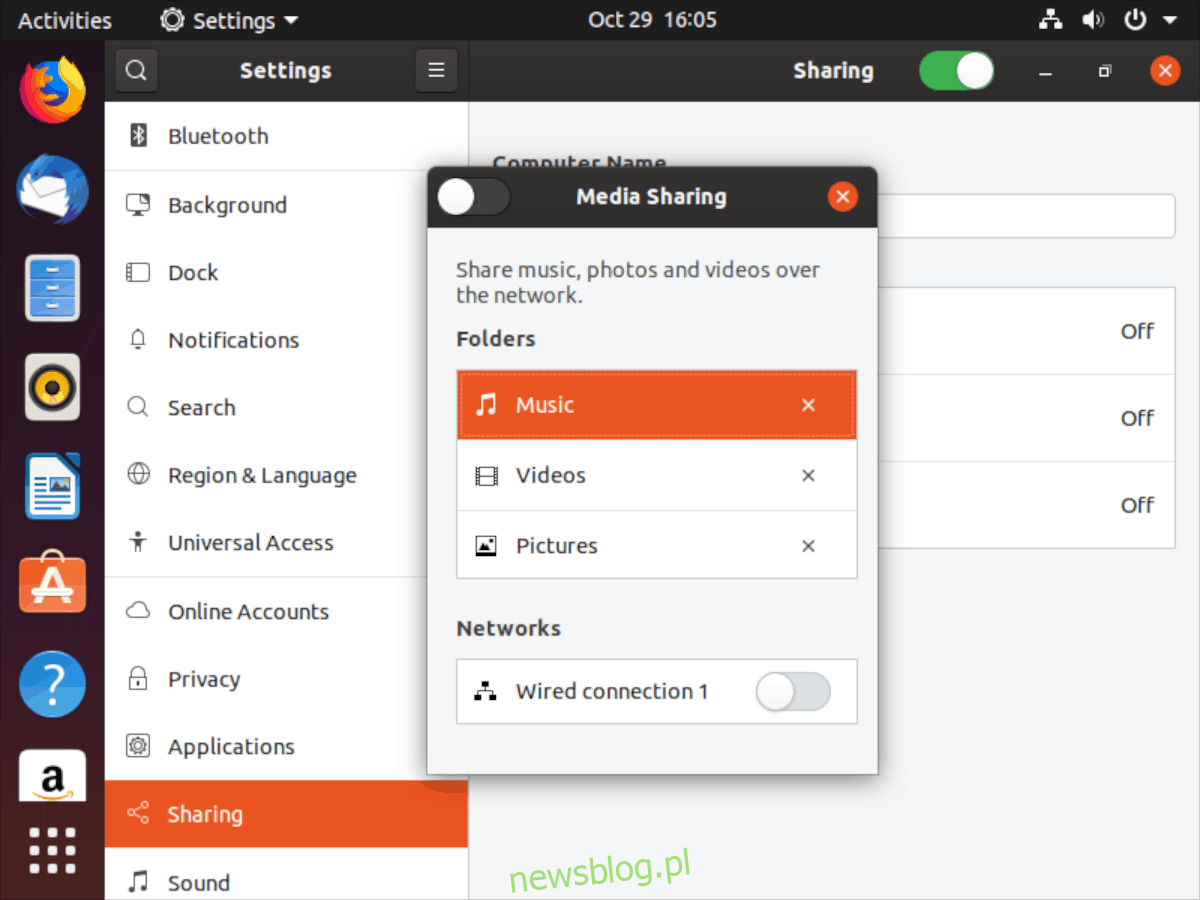
Krok 3: W wyskakującym oknie „Udostępnianie multimediów” znajdziesz domyślnie trzy foldery udostępnione: „Muzyka”, „Wideo” i „Obrazy”. Przewiń w dół i poszukaj przycisku „+”, a następnie kliknij go.
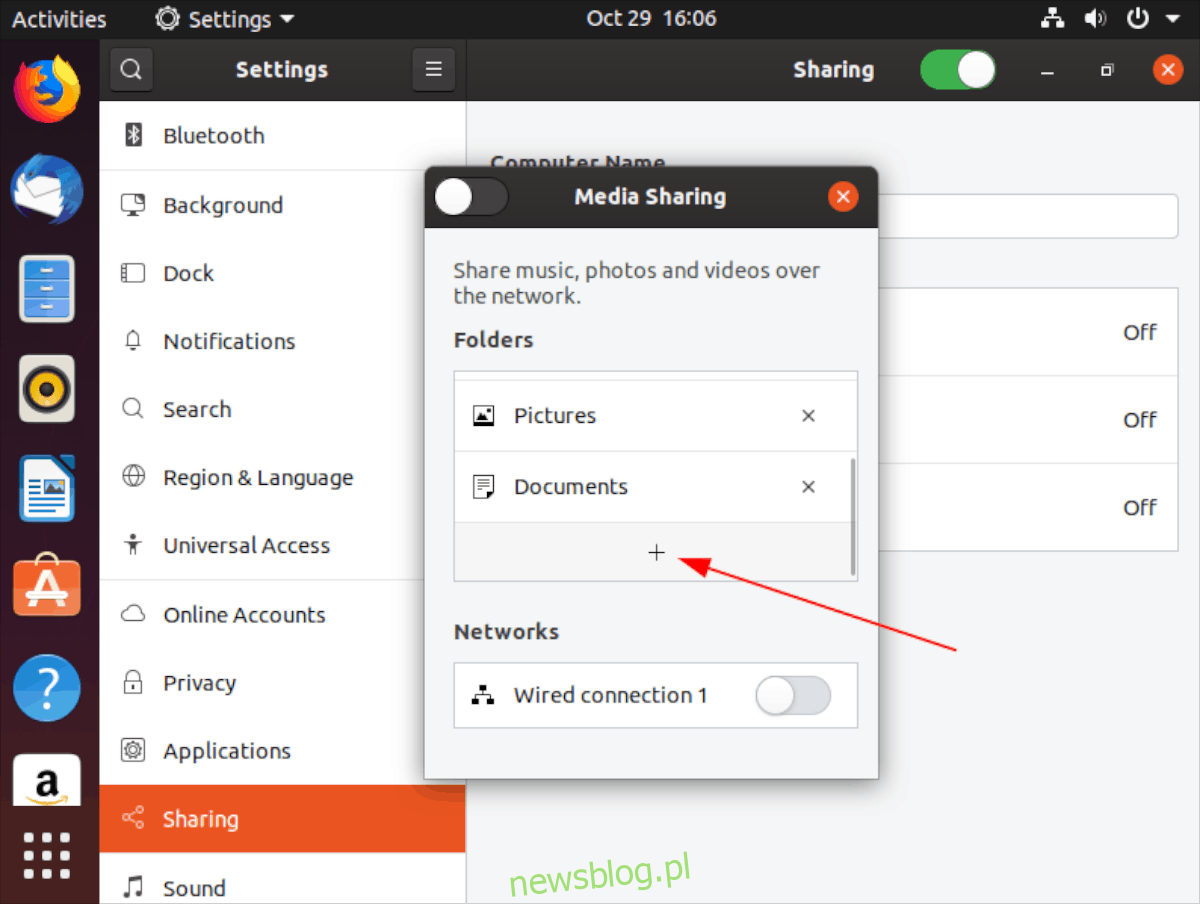
Krok 4: Po kliknięciu przycisku „+” otworzy się okno „Wybierz folder”. Wybierz folder, który chcesz udostępnić w sieci, a następnie kliknij „Otwórz”.
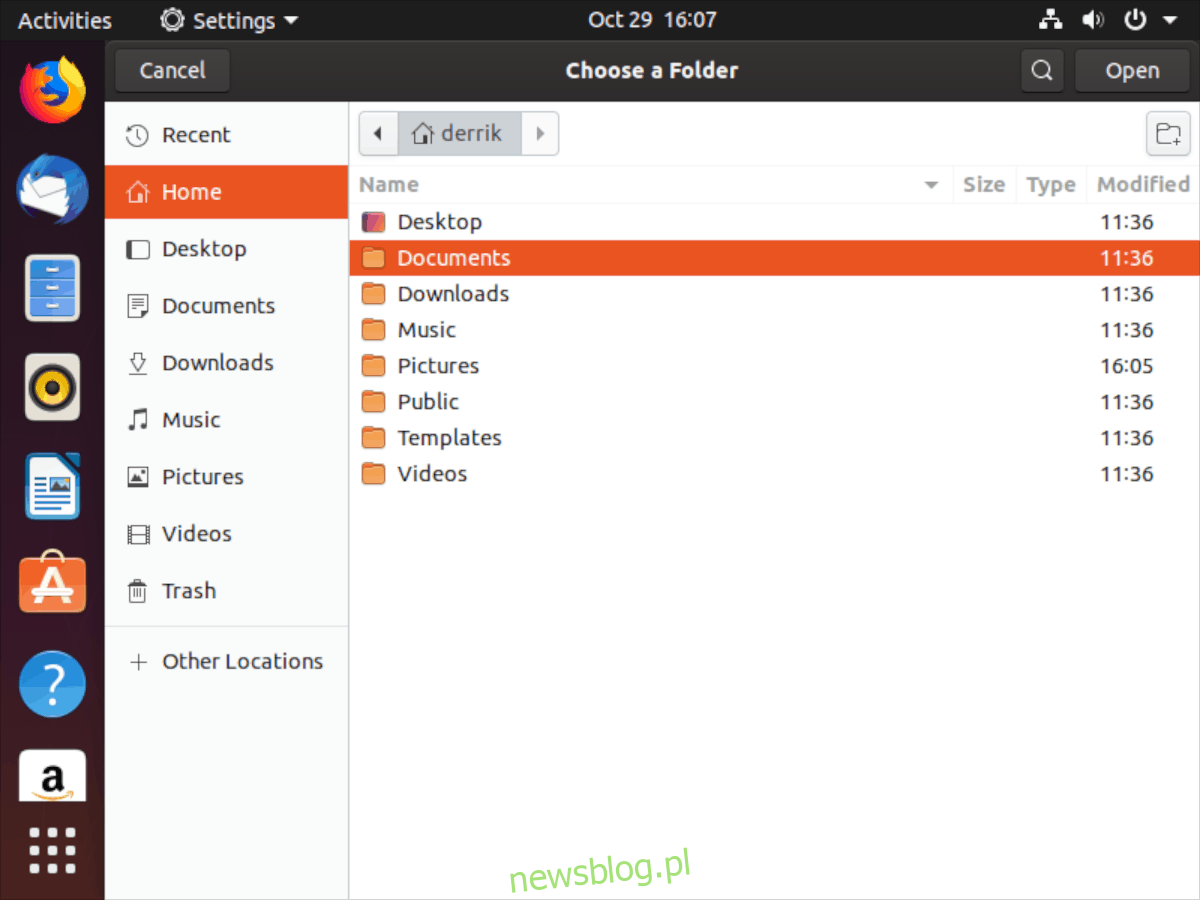
Kiedy klikniesz „Otwórz”, nowy folder zostanie dodany do listy „Udostępniania multimediów” i będzie dostępny w sieci. Możesz powtarzać ten proces, aby udostępnić dowolną liczbę folderów, bez ograniczeń.
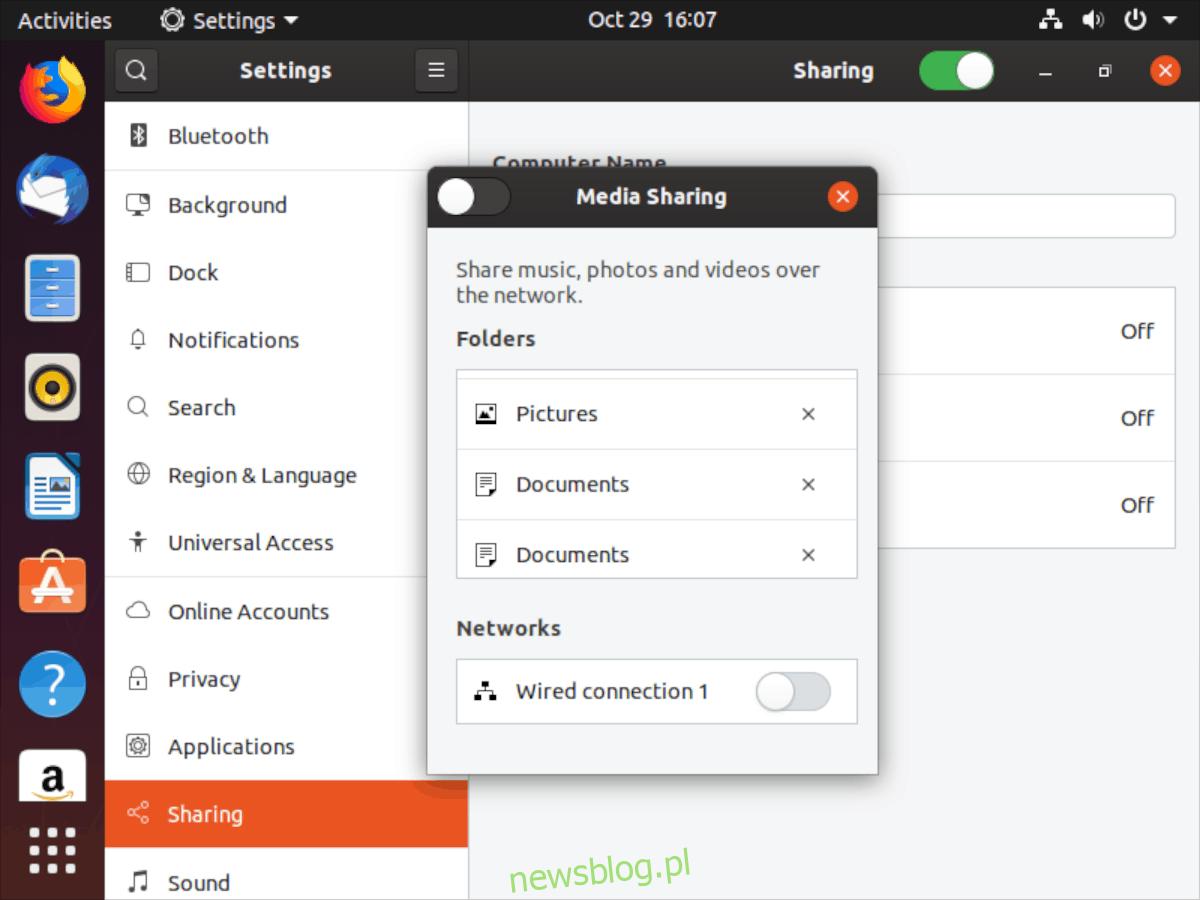
Usuwanie udziałów
Jeśli chcesz usunąć udostępniony folder z sekcji „Udostępnianie multimediów” na swoim komputerze z Ubuntu, oto jak to zrobić. Najpierw otwórz „Ustawienia” i przejdź do sekcji „Udostępnianie”.
W sekcji „Udostępnianie” kliknij „Udostępnianie multimediów”, aby zobaczyć listę udostępnionych folderów. Następnie przewiń do folderu, który chcesz usunąć, i kliknij „X” obok niego, aby go natychmiast usunąć.
Jeśli jednak nie chcesz na stałe usuwać udostępnień, a jedynie je wyłączyć, możesz to zrobić, przestawiając suwak w sekcji „Udostępnianie multimediów” na pozycję wyłączoną. Spowoduje to natychmiastowe wyłączenie funkcji udostępniania multimediów w twoim systemie Ubuntu.
newsblog.pl
Maciej – redaktor, pasjonat technologii i samozwańczy pogromca błędów w systemie Windows. Zna Linuxa lepiej niż własną lodówkę, a kawa to jego główne źródło zasilania. Pisze, testuje, naprawia – i czasem nawet wyłącza i włącza ponownie. W wolnych chwilach udaje, że odpoczywa, ale i tak kończy z laptopem na kolanach.